方法一
官网上有详细的关于此的安装步骤,附上链接https://pkg.jenkins.io/redhat-stable/
可以通过yum来安装
sudo wget -O /etc/yum.repos.d/jenkins.repo https://pkg.jenkins.io/redhat-stable/jenkins.repo
sudo rpm --import https://pkg.jenkins.io/redhat-stable/jenkins.io.key
yum install jenkins
sudo service jenkins start //启动jenkins服务
过程中如果出现以下错误
Starting jenkins (via systemctl): Job for jenkins.service failed. See 'systemctl status jenkins.service' and 'journalctl -xn' for details. [FAILED]
检查自己的JDK是否安装,如果已经安装,检查 /etc/init.d/Jenkins 文件(可通过vi编辑器修改)中JDK路径是否与本地路径一致,不一致则将Java的正确路径加入。
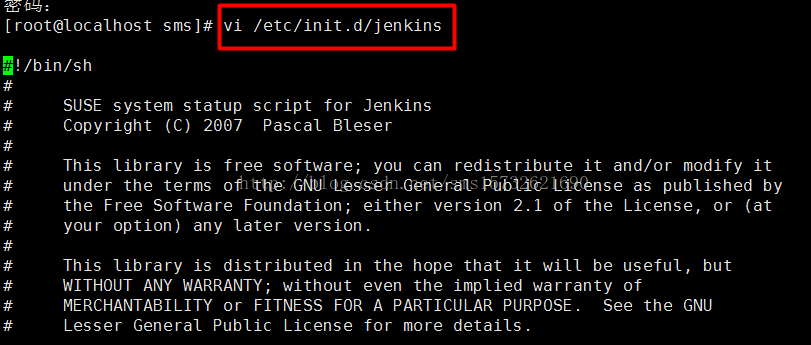
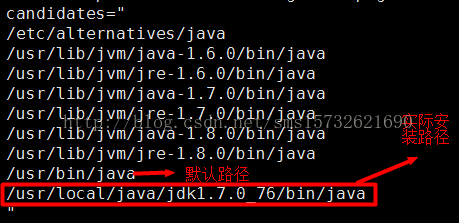
终于到启动jenkins这一步了,并且也启动成功了

接下来就是访问网址,本地访问http://localhost:8080
但是问题就出现了
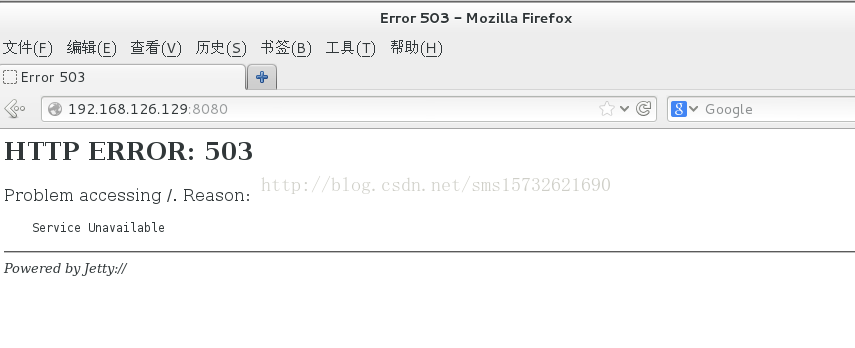
才疏学浅,查了资料也没有解决问题,防火墙也开放了这个端口,后来索性把虚拟机恢复到上次备份的状态,重新照此步骤安装,安装了好几次仍是如此,没有办法就换了一种方法。
方法二
先在官网上下载好rpm包,下载地址方法一中已经介绍了,上传到虚拟机上。我下载的是jenkins-2.9-1.1.noarch.rpm
安装rpm包
执行命令 rpm -ivh enkins-2.9-1.1.noarch.rpm
接下来的步骤就和方法一中的步骤相同了,就不再重复赘述了。
启动之后访问http://ip:端口/jenkins即可访问,出现下图:
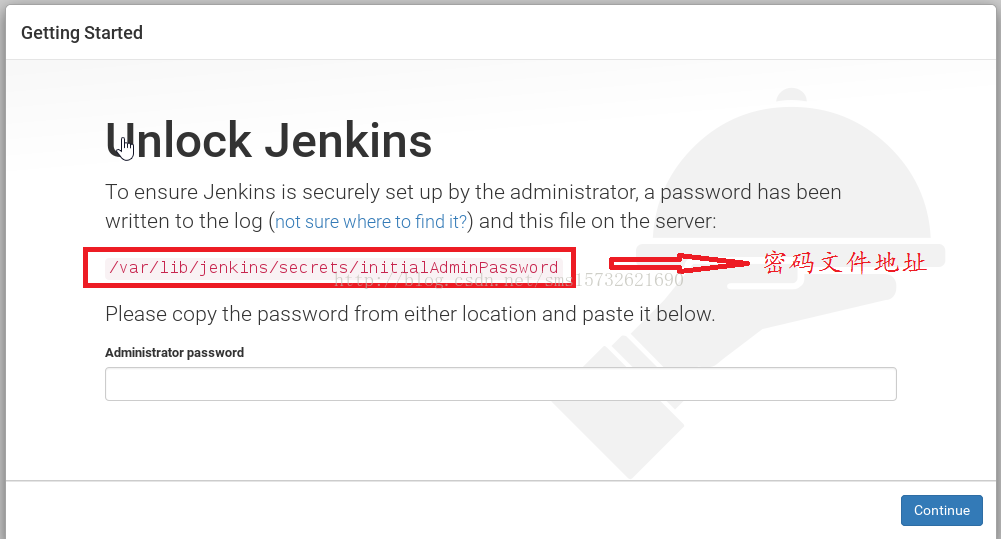
找到之后输入,进入选择插件安装界面选择我选的第一个
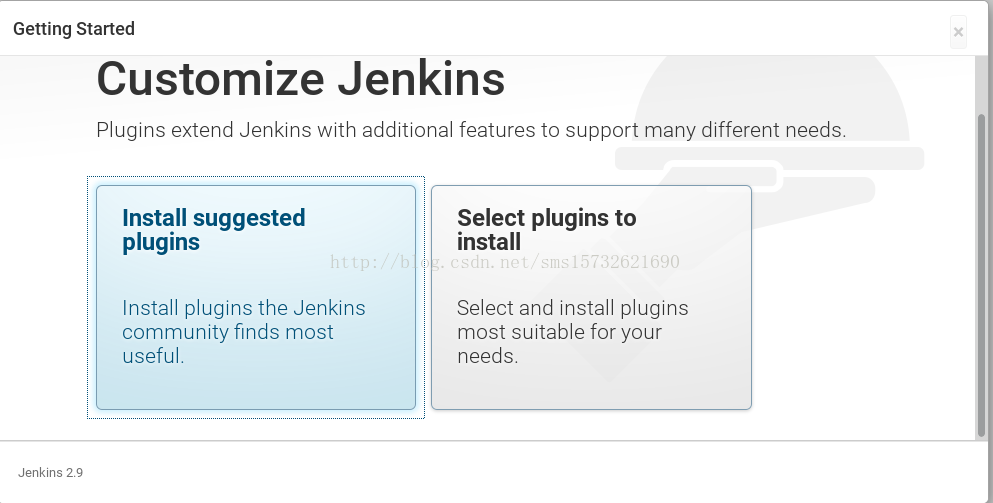
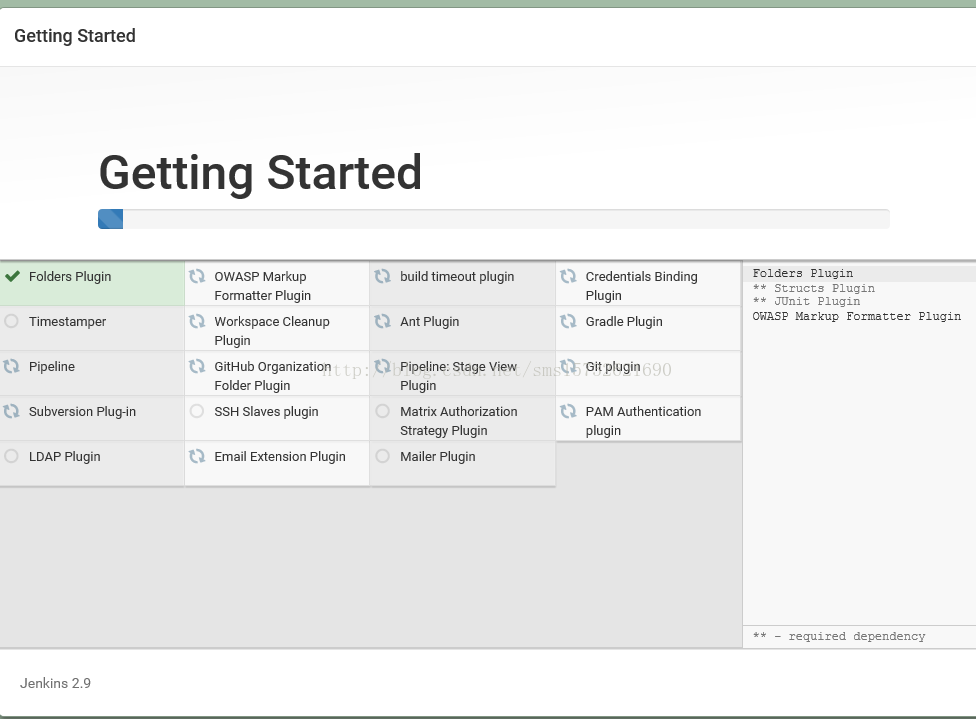
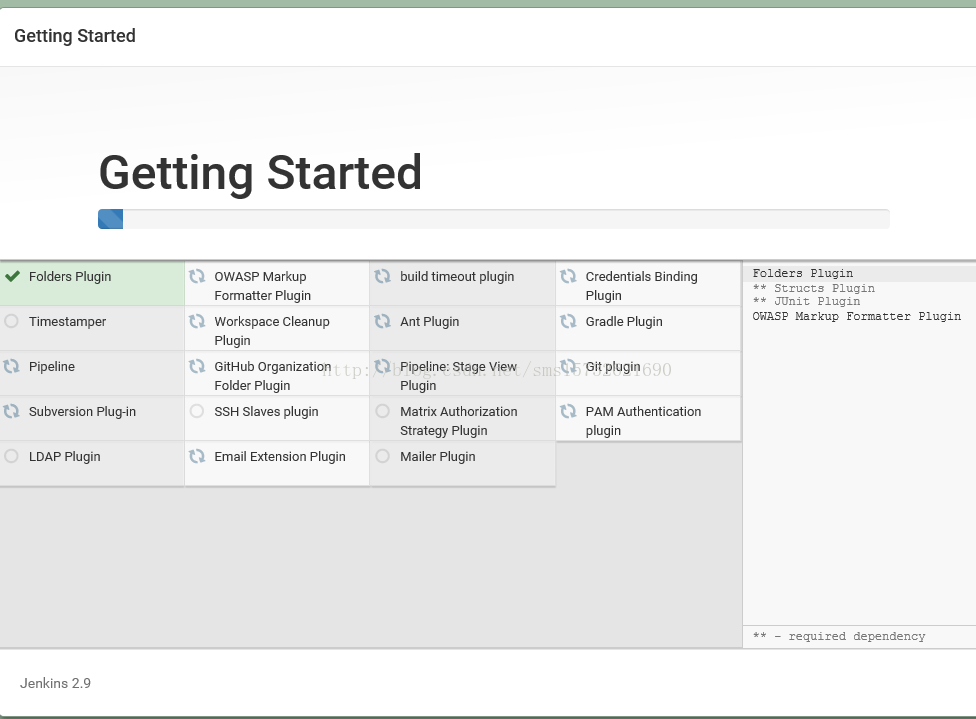
接下来进入创建第一个用户界面
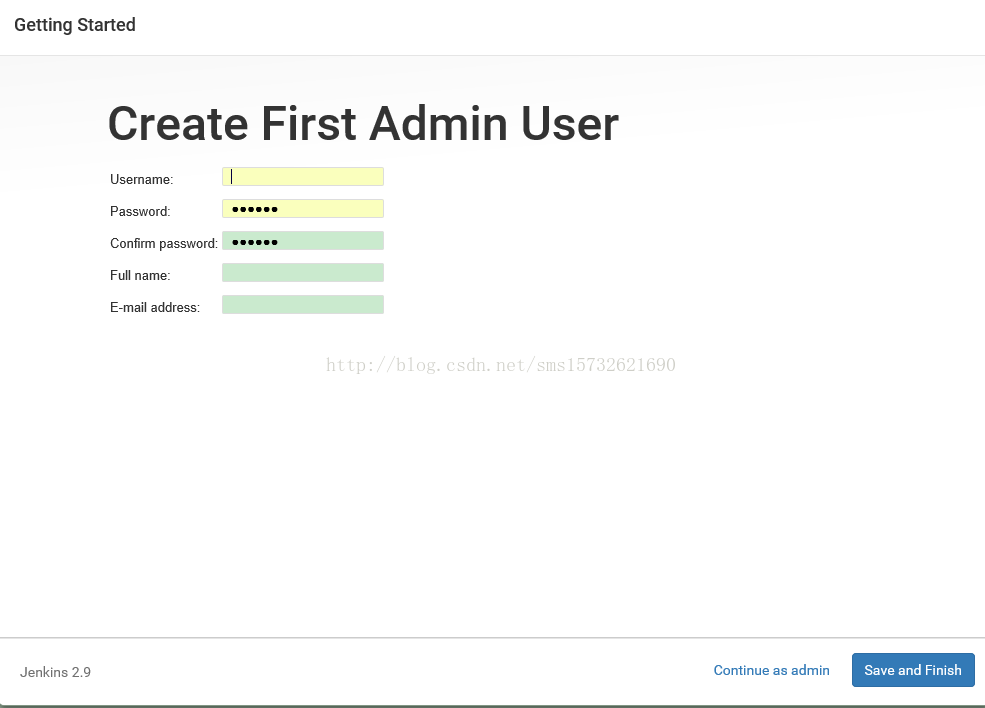
创建用户之后就可以使用jenkins了。
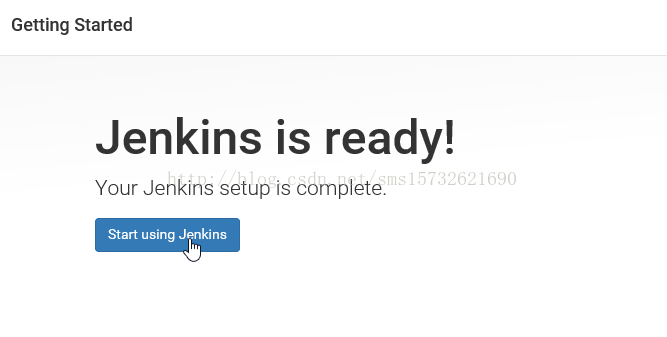




 本文详细介绍了两种在Linux环境下安装Jenkins的方法,包括通过官网链接利用YUM安装及直接下载RPM包安装。并提供了解决安装过程中可能出现的错误及JDK路径配置问题的方案,最后指导如何访问和初始化Jenkins。
本文详细介绍了两种在Linux环境下安装Jenkins的方法,包括通过官网链接利用YUM安装及直接下载RPM包安装。并提供了解决安装过程中可能出现的错误及JDK路径配置问题的方案,最后指导如何访问和初始化Jenkins。
















 443
443

 被折叠的 条评论
为什么被折叠?
被折叠的 条评论
为什么被折叠?








